电脑磁盘不能通过鼠标双击打开的解决方法
更新时间:2024-01-02 11:46:32作者:bianji
在使用电脑的时候,按照正常情况来说,鼠标只需双击即可打开电脑的磁盘。而近期有用户向小编反馈,自己的电脑只有系统盘C盘才可以通过鼠标双击打开,其它分区的磁盘都无法通过双击打开,只能通过鼠标右键打开的方式才能打开。那么遇到这类问题的用户,应该怎么办?此文电脑系统城小编就为大家带来电脑磁盘不能通过鼠标双击打开的解决方法,一起来看看吧!

电脑磁盘不能通过鼠标双击打开的解决方法:
1、按 Win + R 组合键,打开运行,并输入“gpedit.msc”命令,按确定或回车打开本地组策略编辑器;
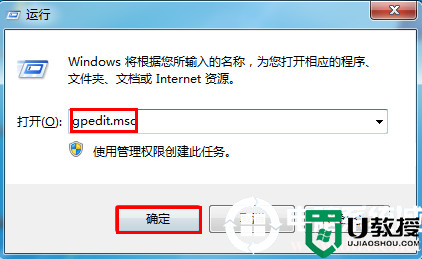
2、在“本地组策略编辑器”页面中,依次展开“计算机配置 - 管理模板 - 所有设置”,然后在右栏中选中“关闭自动播放”选项;
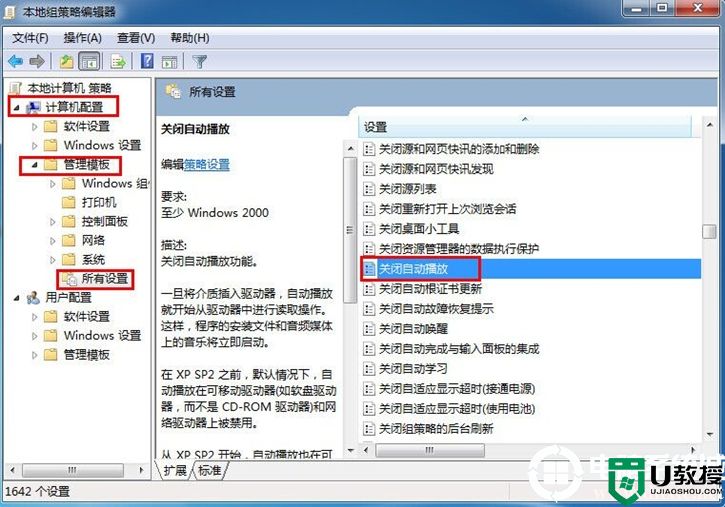
3、在“关闭自动播放”页面中,选择“已启用”选项,并在下方选择“所有驱动”一项,最后,点击“应用 - 确定”完成操作。
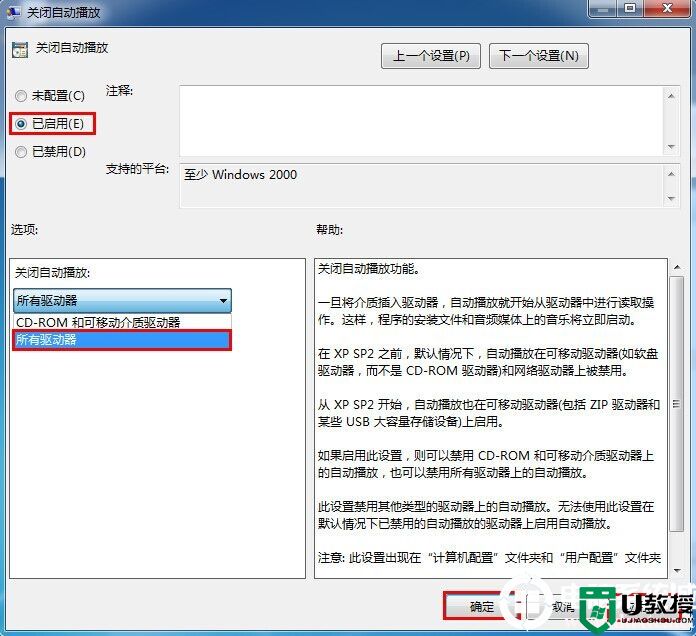
好了,以上就是小编为大家带来的关于电脑磁盘不能通过鼠标双击打开的解决方法了。如果你在使用电脑时,发现电脑磁盘也无法双击打开了,不妨参考小编的教程进行操作,就能轻松解决啦,想了解更多内容可以对电脑系统城进行关注!
- 上一篇: 关于电脑格式化U盘失败的解决方法
- 下一篇: 系统无法打开笔记本电脑无线服务的解决方法
电脑磁盘不能通过鼠标双击打开的解决方法相关教程
- 鼠标单击变双击怎么修 鼠标单击变双击的解决教程
- 为什么鼠标单击变双击?鼠标单击变双击如何解决?
- 为什么鼠标单击变双击?鼠标单击变双击如何解决?
- 为什么鼠标单击变双击?鼠标单击变双击如何解决?
- 鼠标单击打开怎么改成双击 怎样将鼠标单击打开文件设定成双击打开
- 为什么鼠标单击变双击?鼠标单击变双击如何解决?
- 为什么鼠标单击变双击 鼠标单击变双击修复方法
- 鼠标容易双击是什么原因 鼠标点一下容易双击怎么解决
- 鼠标单击变双击怎么修 鼠标点一下总是成双击怎么办
- 电脑硬盘双击打不开恢复数据解决方法
- 5.6.3737 官方版
- 5.6.3737 官方版
- Win7安装声卡驱动还是没有声音怎么办 Win7声卡驱动怎么卸载重装
- Win7如何取消非活动时以透明状态显示语言栏 Win7取消透明状态方法
- Windows11怎么下载安装PowerToys Windows11安装PowerToys方法教程
- 如何用腾讯电脑管家进行指定位置杀毒图解

